Изцяло премахнете антивирусната защита McAfee
При инсталирането на нова антивирусна система потребителите периодично изпитват затруднения. Най-често това се дължи на непълно отстраняване на предишния защитник. Когато програмата се деинсталира от стандартните инструменти на Windows, все още има различни опашки, които в бъдеще причиняват проблеми. За да премахнете програмата, се използват напълно различни допълнителни методи. Помислете за това отстраняване чрез примера на защитника McAfee.
съдържание
Премахване на McAfee със стандартни инструменти
1. Отидете в "Контролен панел" , намерете "Добавяне или премахване на програми". Търсим McAfee LiveSafe и натиснете "Изтриване" .
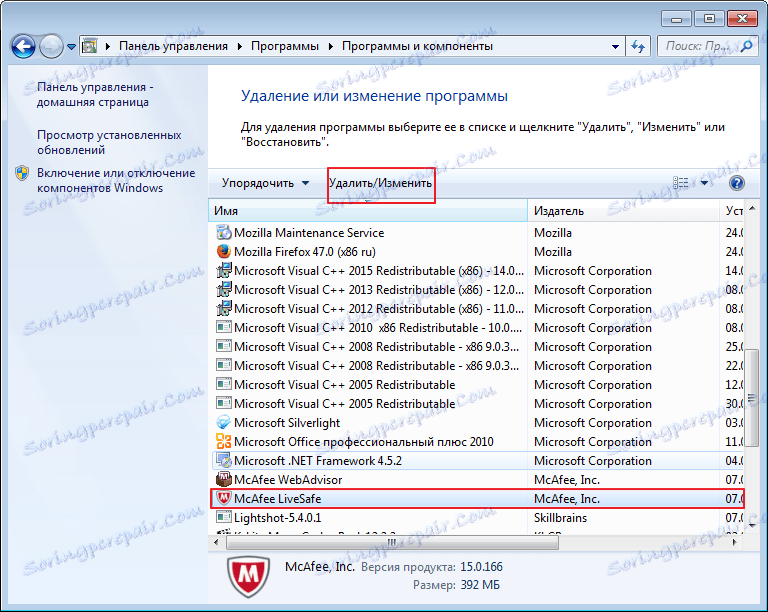
2. Когато изтриването приключи, отидете на втората програма. Намерете McAfee WebAdviser и повторете действието.
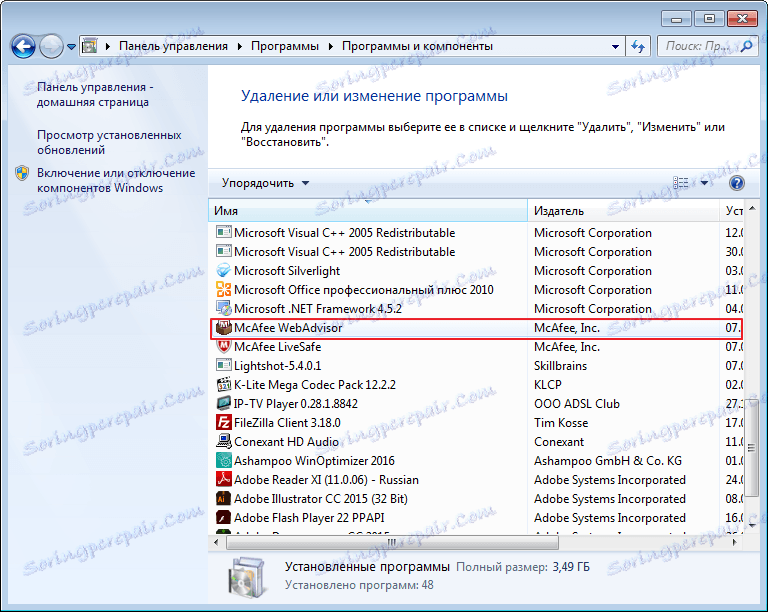
След като деинсталирате този метод, програмите се изтриват и остават различни файлове и записи в системния регистър. Ето защо сега трябва да преминем към следващата точка.
Почистване на компютъра от ненужни файлове
1. Изберете програма, за да оптимизирате и почистите компютъра си с отломки. Аз наистина харесвам Ashampoo WinOptimizer. Можете да го изтеглите безплатно от официалния сайт. Стартираме функцията "оптимизиране с едно кликване" .
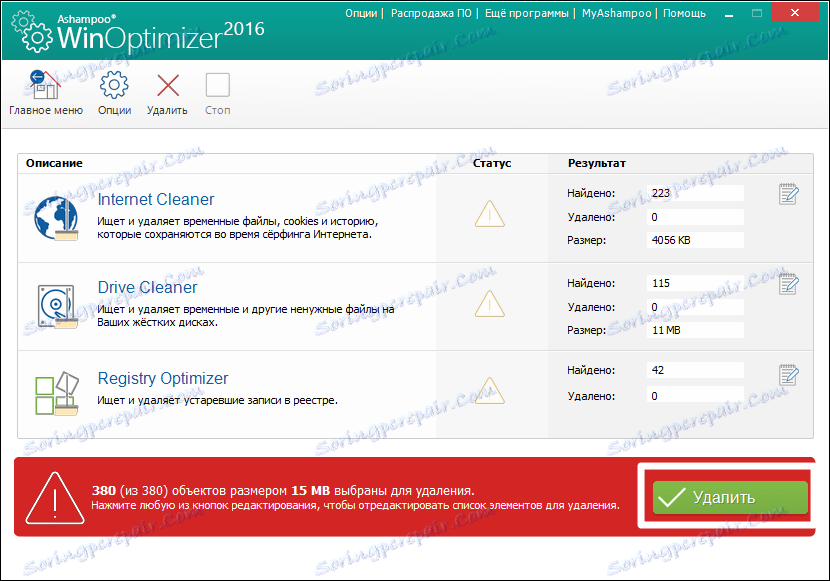
2. Премахнете ненужните файлове и записи в системния регистър.
Използвайки тези два метода, лесно можете да премахнете McAfee от Windows 8 напълно от компютъра си и да инсталирате нов антивирус. Между другото, за да премахнете Makafi от Windows 10 може да бъде точно същото. За по-бързо деинсталиране на всички продукти на McAfee можете да използвате специалния инструмент McAfee Removal Tool.
Премахване с инструмента за премахване на McAfee
За да премахнете MczAfee от Windows 7, 8, 10, трябва да изпълните следните действия.
1. Изтеглете и стартирайте програмата. Основният прозорец на програмата се отваря с послание за добре дошли. Кликнете върху "Напред" .
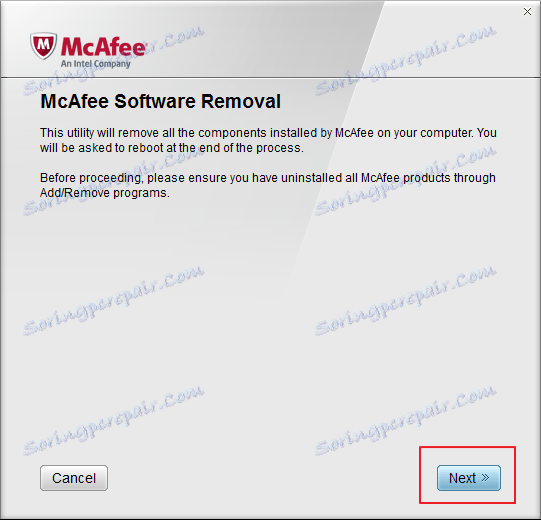
2. Ние сме съгласни с лицензионното споразумение и продължим.
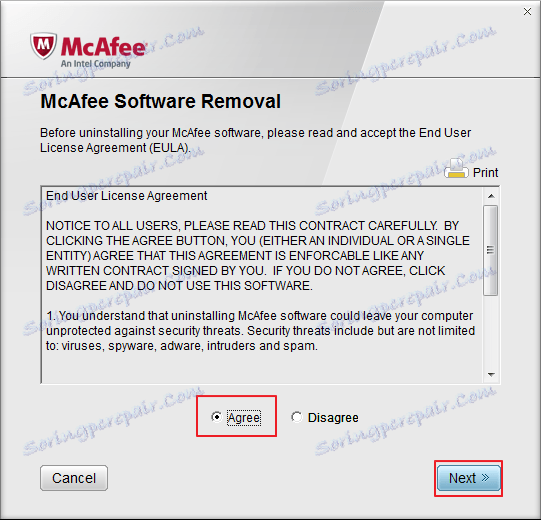
3. Въведете надписа от снимката. Моля, имайте предвид, че трябва да ги въведете в случай на дело. Ако писмото е голямо, тогава пишем. След това започва процесът на автоматично премахване на всички продукти на McAfee.
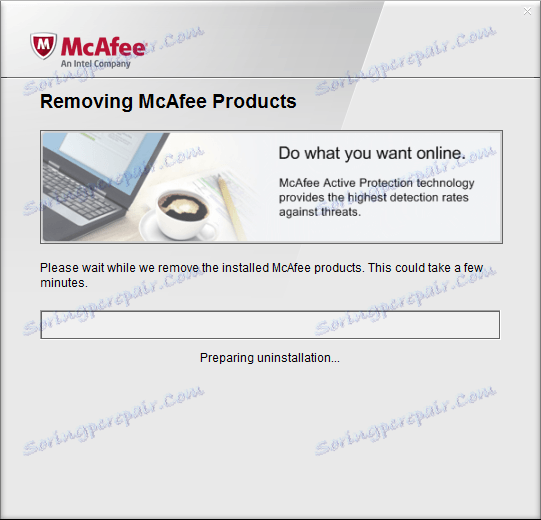
На теория, след като сте използвали този метод за премахване, McAfee трябва да бъде напълно премахнат от компютъра. Всъщност някои файлове все още остават. Освен това, след като използвах McAfee Removal Tool, не можах да инсталирам McAfee antivirus за втори път. Реших проблема с помощта на Ashampoo WinOptimizer. Програмата е изчистила всички ненужни и McAfee е инсталирана без проблеми.
Друг недостатък на помощната програма е невъзможността да се избере продуктът, който да бъде премахнат. Всички програми и компоненти на McAfee се деинсталират незабавно.